|
Для того, чтобы отрезать часть от .avi-файла, существует бесплатная программа VirtualDub. Официальный сайт программы: http://www.virtualdub.org/. Вы также можете загрузить программу с сайта разработчиков по прямой ссылке: VirtualDub-1.9.10.zip для x86 (32-bit) ОС. VirtualDub-1.9.10-AMD64.zip для 64-bit ОС. Установка программы: Программа не требует установки. Разархивируйте загруженный файл VirtualDub-1.9.10.zip (либо VirtualDub-1.9.10-AMD64.zip) в любую папку на компьютере. Для открытия программы кликните по файлу "VirtualDub.exe". Решение задачи. Запустите программу, откроется окно (Рис.1). 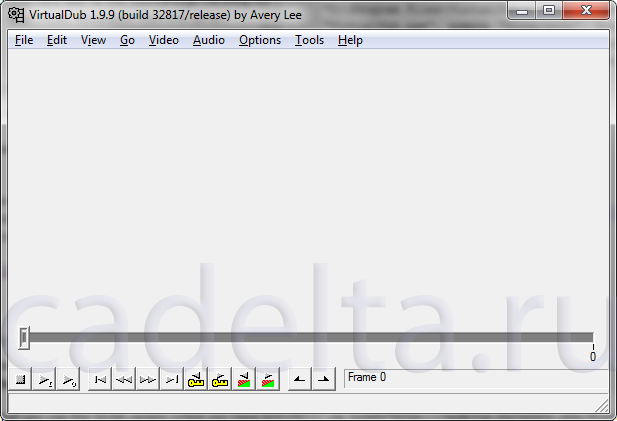
Рис. 1. Интерфейс программы VirtualDub
В меню программы выберите "File" => "Open video file" либо нажмите "Ctrl+O" на клавиатуре. Выберите на диске нужный файл. Интерфейс программы примет примерно такой вид (Рис.2). 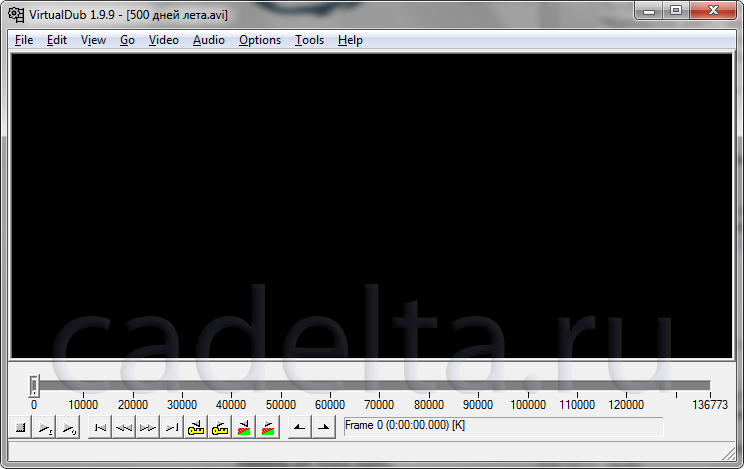
Рис. 2. Программа с загруженным видеофайлом.Рис. 2. Программа с загруженным видеофайлом.
Теперь в меню программы нажмите "Video" => "Direct Stream Copy". И "Audio" => "Direct Stream Copy" - это важный пункт. В нижней части окна находится линия для позиционирования видео. Перетащите курсор на точку, с которой начинается нужный фрагмент. Для удобства, существует инструмент поиска ключевого кадра. Чтобы найти ближайший ключевой кадр, нажмите на кнопку (2) как показано на рис. 3. Для поиска ближайшего предыдущего ключевого кадра, нажимайте кнопку (1). Это позволяет точно определить местонахождение, скажем, начала новой сцены в фильме. Теперь, выбрав начало вырезаемого фрагмента, нажмите на кнопку (3). Проделайте то же самое для точки окончания вырезаемого фрагмента и нажмите на кнопку (4). В результате должно получиться примерно то же, что и на (рис.3). 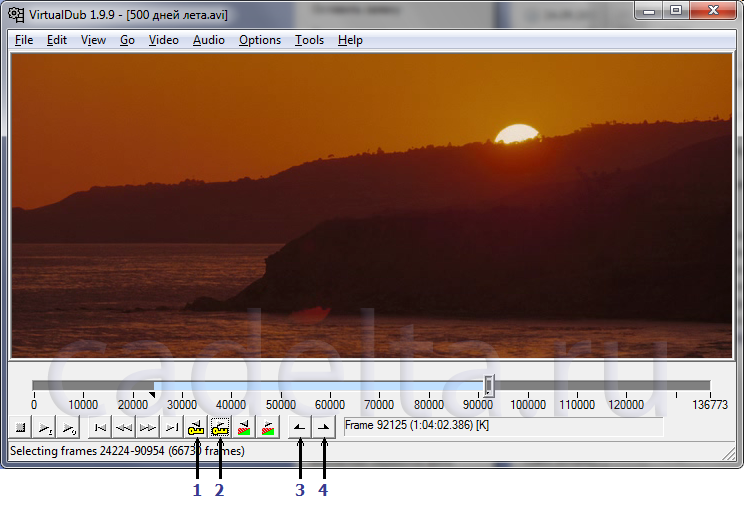
Рис. 3. Выделенный фрагмент.
Все готово! Теперь осталось только нажать "File" => "Save as AVI", выбрать нужную папку на диске, указать имя файла и нажать "Сохранить". Если возникнут какие-либо затруднения или вопросы, оставляйте комментарии, постараемся помочь. © light_searcher |
Популярные публикацииСамые популярные публикации по теме
|